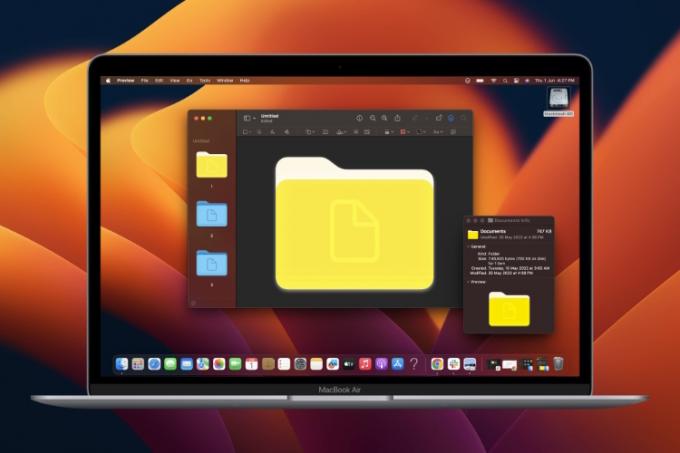Когда разработчики Джастин Франкель и Дмитрий Болдырев еще в конце 90-х выпустили первоначальную версию Winamp, мало что изменилось. они знают, что заложили основу для того, что впоследствии стало одним из самых популярных и любимых музыкальных плееров в мире. поколение.
Перенесемся в 2021 год: Winamp по-прежнему занимает особое место в сердцах всех, кто вырос в эту эпоху. Пытаясь воспроизвести всеми любимый классический интерфейс плеера, разработчик Александр Васильченко выпустил музыкальный проигрыватель для macOS. Написанный на Swift, вы можете использовать re: AMP бесплатно.
re: AMP для macOS
«Re: AMP — это быстрый, гибкий и высококачественный музыкальный проигрыватель для macOS X, полностью написанный на Swift. Он поддерживает множество аудиоформатов, пользовательские интерфейсы, называемые скинами из классического Winamp». говорит разработчик.
Вы получаете классический интерфейс плеера со всеми знакомыми и любимыми элементами управления, включая эквалайзер и список воспроизведения. Однако самое лучшее в плеере то, что он
поддерживает все скины Winamp. Следовательно, вы можете идите направо в музей скинов Winamp и скачайте понравившийся скин для плеера.
Если вы хотите вновь пережить ностальгию по своему MacBook, вы можете скачать re: AMP, используя ссылку, приведенную ниже. Кстати, если вам нравится re: AMP, рассмотрите возможность сделать пожертвование через Биткойн, Яндекс Деньги или PayPal для поддержки проекта. Все ссылки для пожертвований находятся на странице загрузок приложения.
Итак, рассмотрите ли вы возможность использования музыкального проигрывателя с эстетикой Winamp в 2021 году? Поделитесь своими мыслями в комментариях.
Скачать re: AMP для macOS (Бесплатно)
Рекомендуемые статьи